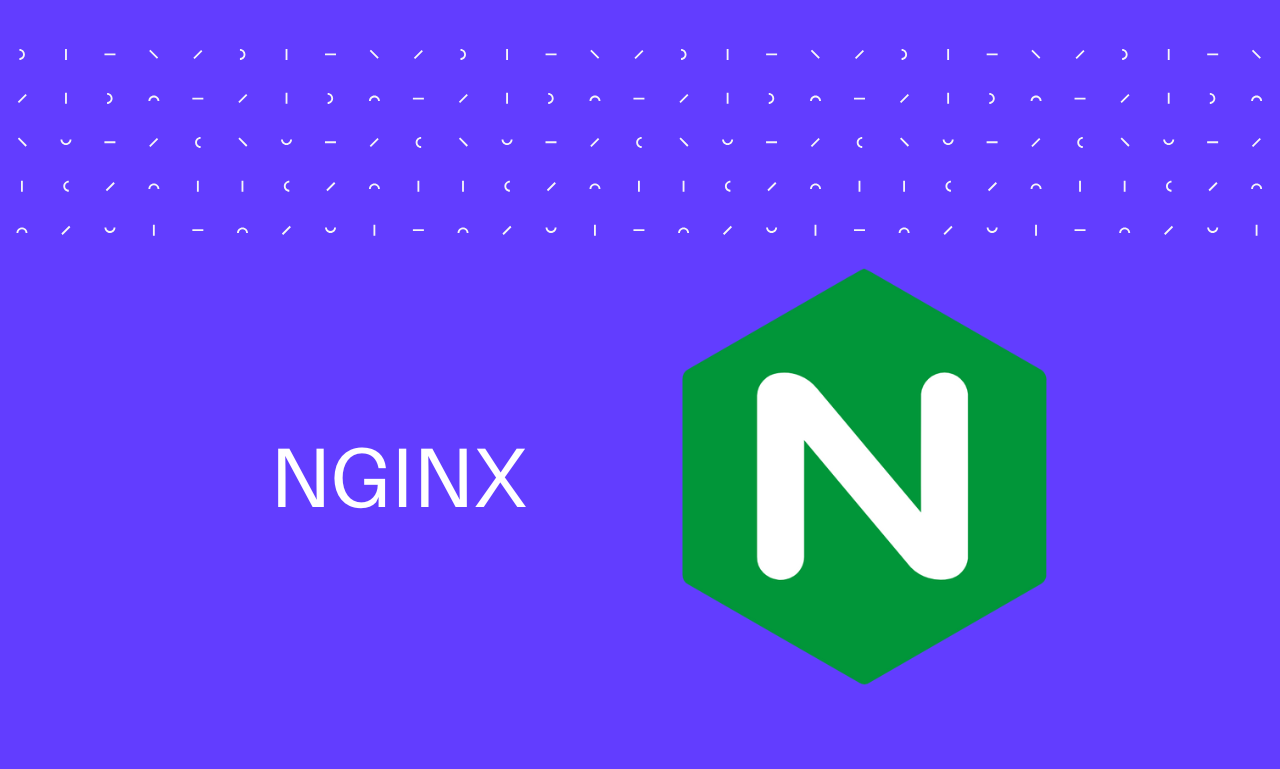¿Quieres instalar NGINX en tu servidor Ubuntu? ¡Estás en el lugar correcto! En esta guía te mostraremos paso a paso cómo hacerlo de manera fácil y rápida. NGINX es uno de los servidores web más populares, conocido por su rendimiento, flexibilidad y facilidad de configuración.
¿Qué es NGINX?
NGINX es un servidor web de alto rendimiento, conocido por su capacidad para manejar grandes cantidades de tráfico y por ser un balanceador de carga eficiente. Además, es ampliamente utilizado como proxy inverso, lo que lo hace ideal para aplicaciones web modernas.
Requisitos previos
Antes de comenzar, asegúrate de tener un servidor con Ubuntu instalado. Esta guía está basada en Ubuntu 22.04, pero los pasos son aplicables a versiones anteriores de Ubuntu.
1. Actualiza tu sistema
Es fundamental tener tu sistema actualizado antes de instalar cualquier software. Ejecuta los siguientes comandos:
sudo apt update
sudo apt upgrade
2. Instala NGINX en Ubuntu
Para instalar NGINX en tu servidor Ubuntu, solo necesitas ejecutar el siguiente comando:
sudo apt install nginx
Este comando descargará e instalará la última versión estable de NGINX desde los repositorios oficiales de Ubuntu.
3. Verifica la instalación de NGINX
Una vez finalizada la instalación, puedes verificar que NGINX se haya instalado correctamente ejecutando:
nginx -v
Deberías ver un mensaje similar a este:
nginx version: nginx/1.18.0 (Ubuntu)
4. Inicia el servicio NGINX
El siguiente paso es iniciar el servicio NGINX. Usa el siguiente comando para hacerlo:
sudo systemctl start nginx
5. Habilita NGINX para que se inicie automáticamente
Si deseas que NGINX se inicie automáticamente cada vez que reinicies tu servidor, ejecuta el siguiente comando:
sudo systemctl enable nginx
6. Configura el Firewall para permitir tráfico HTTP y HTTPS
Si tienes un firewall activado en tu servidor, necesitarás permitir el tráfico HTTP y HTTPS. Para ello, ejecuta:
sudo ufw allow 'Nginx Full'
Este comando habilitará los puertos 80 (HTTP) y 443 (HTTPS) en el firewall.
7. Verifica que NGINX está funcionando correctamente
Para asegurarte de que NGINX esté corriendo correctamente, abre tu navegador y accede a la dirección IP de tu servidor:
http://tu_direccion_ip
Deberías ver la página predeterminada de bienvenida de NGINX, lo que indica que el servidor está funcionando correctamente.
Configura NGINX para tu sitio web
Una vez que NGINX está instalado y en funcionamiento, puedes comenzar a configurarlo para servir tu sitio web. Los archivos de configuración de NGINX se encuentran en el directorio /etc/nginx/. Puedes crear nuevos archivos de configuración para tus sitios en el directorio /etc/nginx/sites-available/ y luego habilitarlos creando un enlace simbólico en /etc/nginx/sites-enabled/.
Por ejemplo, para configurar un nuevo sitio web, crea un archivo en el directorio sites-available:
sudo nano /etc/nginx/sites-available/misitio.com
Y agrega una configuración básica:
nginxCopiarEditarserver {
listen 80;
server_name misitio.com www.misitio.com;
root /var/www/misitio.com;
index index.html index.htm;
location / {
try_files $uri $uri/ =404;
}
}
Luego, habilita el sitio creando un enlace simbólico:
sudo ln -s /etc/nginx/sites-available/misitio.com /etc/nginx/sites-enabled/
Finalmente, prueba la configuración de NGINX y recarga el servicio:
sudo nginx -t
sudo systemctl reload nginx
Conclusión
Instalar NGINX en Ubuntu es un proceso sencillo que mejora el rendimiento y la seguridad de tu servidor web. Ya sea que estés configurando un sitio web estático o dinámico, NGINX ofrece una excelente solución para manejar el tráfico de manera eficiente.
Si sigues estos pasos, tendrás tu servidor NGINX funcionando en minutos. ¿Tienes alguna duda? ¡Déjala en los comentarios!